Programar reinicios de Windows Update en Windows 10
Microsoft Windows 10 / / March 17, 2020
Windows 10 le permitirá programar la hora y el día exactos que mejor funcionen para que su computadora se reinicie y termine de instalar las actualizaciones de Windows.
Microsoft ha hecho que las actualizaciones de Windows se realicen automáticamente a través de varios años de diferentes versiones de Windows. Esto es para asegurarse de tener las últimas actualizaciones de seguridad, estabilidad y características sin tener que pensarlo.
Sin embargo, lo piensas cuando tu computadora se reinicia repentinamente cuando estás justo en el medio de hacer las cosas. O tal vez mientras está en medio de un informe importante de TPS, aléjese de la computadora para tomar un refrigerio y regrese y vea que sus datos se perdieron porque se reiniciaron.
Esto fue especialmente un problema con Windows XP SP2, pero en Windows 7 el problema se solucionó un poco al abrir un recordatorio que le informa que debe reiniciarse, que puede configurar para recordarle que reinicie hasta cuatro horas más tarde. Pero te seguirá molestando hasta que se reinicie. Y
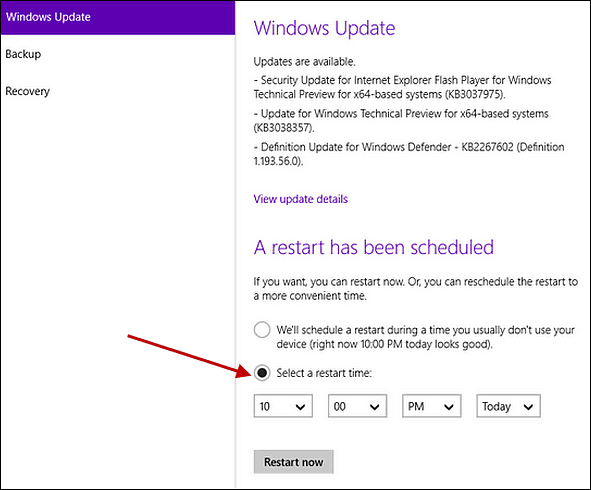
Windows 10 le permitirá programar la hora y el día exactos que mejor funcionen para que reinicie y termine de instalar las actualizaciones.
Para configurar esto, vaya a Configuración> Actualización y recuperación. Luego, en Windows Update, seleccione Buscar actualización y, si hay una actualización disponible, se descargará e instalará.
Si una de las actualizaciones requiere un reinicio para completar, verá "Se ha programado un reinicio" sección donde puede seleccionar el tiempo de reinicio. Simplemente seleccione la hora y el día que mejor funcione para que se reinicie.
El reinicio automático de Windows Update siempre ha sido una molestia en Windows de una forma u otra, pero con la última versión del sistema operativo, usted tendrá el control. Esta es solo una de las mejoras menores que llegan al nuevo sistema operativo de escritorio... son las pequeñas cosas las que marcan una gran diferencia.

